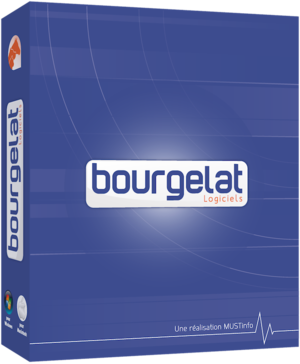Bourgelat
Cette page regroupe les questions fréquemment posées sur l'utilisation et le paramétrage du logiciel Bourgelat. Cliquer sur un des liens dans le sommaire pour accéder au contenu.
Pré-requis pour l’installation de Bourgelat.
PC
Pour Windows XP, un minimum de 512 Mo de mémoire vive est nécessaire (1 Go recommandé).
Pour Windows Vista et 7, le minimum est de 1 Go de mémoire vive (2 Go recommandés).
La version Professionnel est recommandée.
Windows 2000 n'est plus supporté.
Vous devez disposer d'un antivirus et d'un pare-feu régulièrement mis à jour, Microsoft propose maintenant ces solutions de manière gratuite avec Windows Security Essentials.
Assurez-vous d'appliquer toutes les mises à jour de sécurité proposées via Windows Update.
Windows 8 étant sortie récemment, il est prudent d'attendre d'avoir plus de retour sur ce système. Nos équipes réalisent des tests permanents sur cette version.
La version 8 de Bourgelat n'est pas certifiée pour Windows 7 ou Windows 8 : seule la version 9 de Bourgelat est certifiée.
Pour toute machine antérieure à 2009, vous pouvez nous contacter afin de savoir si celle ci correspond au minimum requis.
Mac
Minimum Mac OS X.6 Snow Leopard avec un processeur Intel et au minimum 2 Go de mémoire vive.
Les versions suivantes de OSX sont compatibles ( 10.7 Lion et 10.8 Mountain Lion)
Si vous disposez d'une machine antérieure à 2006, dotée d'un processeur G3, G4, G5, et de Mac OS X.5 et inférieur, votre machine ne peut exécuter le programme
La nécessité d'un antivirus sur Macintosh est sujette à débat, il ne nous apparaît pas indispensable en utilisation standard. Assurez-vous de toujours appliquer toutes les mises à jour de sécurité proposées par "Mise à Jour de Logiciels" ( dans le menu Pomme ).
Mettre à jour Bourgelat
Avant toute opération, vous devez effectuer une sauvegarde de vos données.
Vous devez disposer d'un accès à internet fonctionnel et être sous contrat d'assistance.
Mise à jour via le logiciel (version >9.24)
Vous pouvez effectuer la mise à jour de votre programme directement à partir de celui-ci.
Dans Bourgelat : • cliquer sur l'onglet Outils • cliquer sur le bouton Mise à jour Bourgelat → la mise à jour du logiciel se télécharge, suivre ensuite les instructions d'installation à l'écran
Mise à jour via le site internet
Quitter le programme Bourgelat Ouvrir votre navigateur internet • se rendre sur le site http://www.mustinfo.com/" • s'identifier avec votre code équipé et votre code secret • cliquer sur le bouton Mise à jour sur la gauche de la page • cliquer sur le bouton Télécharger la mise à jour dans la partie Bourgelat. → Exécuter le fichier téléchargé et suivre les instructions du programme d'installation.
Gérer les documents et les images dans Bourgelat
sous titre gras 1
Paragraphe 1
sous titre gras 2
Paragraphe 2
Sauvegarder et restaurer votre base de données Bourgelat
Sauvegarde Manuelle
PC
Pour faire une sauvegarde manuelle sur PC, vous allez devoir ouvrir le logiciel "Sauvegarder Bourgelat" qui se trouve sur le bureau du poste serveur et envoyer cette sauvegarde dans un dossier sur votre ordinateur ou sur un support du type clé USB.
Sur le bureau du Serveur : • cliquer deux fois sur l'icône "Sauvegarder Bourgelat" • cliquer une fois sur la ligne du tableau contenant votre code client dans la colonne "Nom" • cliquer sur le bouton "En Local" • cliquer sur le dossier ou le support physique dans lequel vous souhaitez envoyer cette sauvegarde • cliquer sur le bouton "OK" → le message "Opération en cours" s'affiche, cela peut prendre quelques minutes. Lorsque celui-ci disparaît, la sauvegarde est terminée.
MAC
Pour faire une sauvegarde manuelle sur MAC, vous allez devoir ouvrir le logiciel "Sauvegarder Bourgelat" ou "PG_Save" qui se trouve sur le bureau du poste serveur et envoyer cette sauvegarde dans un dossier sur votre ordinateur ou sur un support du type clé USB.
Sur le bureau du Serveur : • cliquer deux fois sur l'icône "Sauvegarder Bourgelat" ou "PG_Save" • cliquer sur l'onglet "Local" • cliquer une fois sur la ligne du tableau contenant la mention "Localhost" et votre code client • cliquer sur le bouton "Sauvegarder" • au bout de la ligne "Enregistrer sous" cliquer sur la petite flèche • dans la fenêtre qui s'ouvre, cliquer une fois sur le dossier ou le support physique dans lequel vous souhaitez envoyer cette sauvegarde • entrer un nom dans la case "Enregistrer sous" • cliquer sur le bouton "Enregistrer" • "dump de la base" s'affiche, la sauvegarde est en cours, cela peut prendre quelques minutes → le message "Sauvegarde terminée" s'affiche, la sauvegarde est effectuée.
Sauvegarder les images/documents scannés
sous titre gras 1
Paragraphe 1
sous titre gras 2
Paragraphe 2
Changer le propriétaire d'un animal
Dans Bourgelat :
• ouvrir la fiche de l'animal que vous souhaitez transférer
• cliquer sur le bouton Propriétaire, et choisir Changer de propriétaire, valider le message
• saisir le code client du nouveau propriétaire et confirmer le message.
→ l'animal et son historique sont transférés sur la fiche du nouveau propriétaire
Le caractère "Joker" dans les recherches
Lorsque vous effectuez des recherches dans Bourgelat, vous pouvez utiliser le caractère “Joker” pour remplacer tout ou partie d’un mot. Ce caractère est pourcentage : %
Exemple : vous désirez rechercher Mr PHILIPPE, mais vous ignorez si son nom contient un ou deux P. Dans ce cas, recherchez PHILI%E : vous seront présentés tous les PHILIPE et PHILIPPE de votre fichier, vous pourez alors choisir dans la liste en fonction des autres critères présentés (somme due ou adresse par exemple).
Ce caractère “Joker” peut être utilisé à tout moment dans le logiciel.
Exemple : vous désirez obtenir la liste de tous les Frontline en flacon dans votre fichier des produits : tapez FRONTLINE%FLACON.
Vous obtiendrez par exemple : FRONTLINE 25 ml FLACON, FRONTLINE 50 ml FLACON, etc...